DTweak 1.3 - Un program pentru reglarea și optimizarea sistemului de operare Windows Vista. DTweak vă permite să curățați registrul, precum și să îl faceți copie de rezervă, să configurați firewallul, browserul web, clientul de poștă, UAC (Controlul contului de utilizator), să optimizați dimensiunea cache-ului și să efectuați și alte modificări. Site-ul programului: daoisoft.com
vLite - Utilitate pentru a elimina componentele inutile din distribuția Windows Vista pentru a reduce dimensiunea cât mai mult discul de instalare, și sistemul de operare instalat împreună cu acesta. În plus, vLite vă permite să aplicați diferite setări, precum și să automatizați procesul. instalare Windows Vista. vLite poate lucra cu distribuție Windows Vista în orice limbă. Pentru lucru este necesar.Net Framework 2.0. Site-ul programului: vlite.net
TweakVI Basic Edition 1.0 build 1050 - Tweaker (reglator) al sistemului de operare Windows Vista. Acesta acceptă caracteristicile noului sistem de operare pentru diagnosticarea reglării fine nu numai a sistemului în sine, ci și a unor aplicații, precum și adăugarea de pluginuri care extind capabilitățile programului. Site-ul programului: totalidea.com
Curatator de discuri SBMAV - un instrument de curățare a discurilor de la diverse gunoi informaționale, care nu conține informații importante și înghesuie spațiul. Folosind acest utilitar, puteți căuta și șterge fișiere și foldere temporare nu numai a sistemului, ci și a altor programe, să căutați și să ștergeți comenzi nevalide (cu referire la fișiere și foldere inexistente), să dezinstalați software-ul, ștergeți cookie-urile inutile, căutați fișiere duplicate.
SBMAV Disk Cleaner 3 este fundamental diferit în interfața față de versiunile anterioare. În plus, s-au făcut modificări minore în kit. funcționalitate. Noua versiune este compatibilă și cu Windows Vista.
A treia versiune a programului include un nou sistem unic MAVQSM de auto-învățare, care vă permite să scanați discuri în câteva secunde. De asemenea, a fost introdus un sistem de securitate, eliminând pierderea de informații importante din partea utilizatorilor începători.
Funcția actualizată pentru găsirea documentelor duplicate în noua versiune funcționează mult mai rapid - duplicatele găsite sunt afișate într-o listă convenabilă împărțită în grupuri. Sistemul de recunoaștere automată a copiilor duplicate învechite ale documentelor simplifică mult și grăbește lucrarea.
Utilizatorii vor aprecia îmbunătățirile analizei ocupate de discuri - acest proces în SBMAV Disk Cleaner 3 durează mai puțin. În plus, munca cu această funcție a fost simplificată. Site-ul programului: sbmav.ru
Manager Vista - Optimizator pentru Vista. Include mai mult de 20 de utilități destinate să accelereze sistemul și să crească stabilitatea și securitatea acestuia. Programul oferă informații detaliate despre toate componentele computerului și procesele de rulare. Utilizând Vista Manager, puteți grăbi pornirea și oprirea sistemului, căutați fișiere inutile și duplicate și ștergeți-le, remediați erorile de registru, defragmentarea registrului, dezactivarea actualizărilor de sistem și rapoartele de eroare. În plus, sunt disponibile multe operații legate de ajustarea aspectului sistemului: puteți modifica conținutul meniurilor de context, configurați mesajele de notificare și puteți seta modificări automate ale tapetului. Site-ul programului: hyamicsoft.com
Mz Vista Force 1.2 - Programe pentru reglarea și optimizarea sistemului de operare Windows Vista. Mz Vista Force 1.2 conține multe opțiuni diferite, împărțite în categorii. În categoria de îmbunătățire a performanței sistemului, puteți seta dimensiunea de memorie cache a celui de-al doilea nivel al procesorului, puteți ajusta prioritățile pentru aplicațiile de fundal și active și dezactiva de asemenea diverse funcții de sistem nu foarte necesare care încetinesc computerul. Setările sistemului includ optimizarea meniului Start, posibilitatea de a activa / dezactiva panoul de control al contului de utilizator (UAC), setarea browserului și a Windows Media Player și posibilitatea de a șterge folderul cu fișiere temporare și alte opțiuni. În plus, există o secțiune pentru optimizarea conexiunii dvs. la internet, iar Mz Vista Force 1.2 poate seta setările optime pentru conexiunea selectată de utilizator. Programul are un sistem de stocare încorporat copie de rezervă registrul. Noua versiune a actualizat mecanismul de activare al setărilor selectate.
Super Utilities pentru Vista 7.63 - Un pachet de 27 de utilități pentru utilizare zilnică: căutare și ștergere fișiere inutilecurățare și optimizare registrul de sistem, manager de pornire, protecție folder, copie de rezervă, analiză folder, extensie utilă Meniul contextual Explorer, un instrument pentru eliminarea completă a devenit programe inutile, manager de proces, manager de confidențialitate IE și multe altele. Perioada estimată de muncă este de 14 zile. Site-ul programului: superlogix.net
Vista Smoker Pro - Tweaker vă oferă posibilitatea de a schimba setările sistemului de operare, sporind performanțele acestuia. Programul vă permite să porniți și să opriți serviciile, să efectuați configurarea automată folosind instrumentul One Button Autotuner, precum și să schimbați setările legate de securitate. Folosind opțiunea Control cont de utilizator Vista Smoker Pro, puteți configura setările Controlului contului de utilizator în Windows Vista, ceea ce face ca acest sistem de operare să fie mai puțin enervant, dar la fel de funcțional. Pe lângă instrumentele concepute pentru a configura sistemul, Vista Smoker Pro include și instrumente pentru eliminarea fișierelor temporare și învechite. A introdus o nouă opțiune DriveFreeze, care vă permite să faceți indisponibile unele dispozitive în Windows - unități pentru citirea discurilor, unităților etc. Site-ul dezvoltatorului: xp-smoker.com
Tweaker Xdn - conține multe setări pentru diverse componente ale sistemului, care sunt împărțite în categorii convenabile. Aici puteți șterge unele elemente ale Panoului de control, configura setările Windows Media Player, ascunde elementele din meniul contextual Explorer, puteți elimina asocierea diferitelor tipuri de fișiere cu anumite programe, dezactivați asistenții de căutare și multe altele. XdN Tweaker 0.8.7.1 are o opțiune de a opri ecranul splash inițial la pornirea Outlook Express și Windows Mail, precum și de a ascunde bara de căutare și de a activa meniul Fișier din Internet Explorer 7. Noua versiune a XdN Tweaker 0.8.7.1 a fost actualizată interfață, opțiuni îmbunătățite pentru setarea opțiunilor folderului în Windows Vista.
WinTuning Vister este un utilitar de tweaker pentru reglarea și optimizarea sistemelor de operare Microsoft Windows Vista. Programul este un produs software rapid și fiabil care conține câteva zeci de setări și utilități ale sistemului. Programul include setări pentru parametrii ascunși din meniul Start, desktop, sistem etc. WinTuning Vister conține opțiuni pentru a îmbunătăți securitatea Windows Vista și pentru a descoperi funcții nedocumentate ale echipamentului dvs. În plus, utilitățile pentru lucrul cu sistemul sunt incluse: Oprire automată, Schimbare desktop, etc. Toate opțiunile sunt împărțite în grupuri - Secțiuni, care facilitează foarte mult navigarea prin setări. Când treceți peste un steag în program, informații detaliate despre funcționalitatea acestei opțiuni sunt afișate în partea de jos a ferestrei, iar imaginea în partea de sus (puteți vedea cum va arăta sistemul după setarea steagului). O descriere a fiecăruia dintre parametri este un punct forte al programului, mai ales având în vedere că are o interfață rusă. Site-ul dezvoltatorului: wintuning.ru
Optimizarea serviciilor Vista- Aceasta este o aplicație gratuită, dar foarte utilă, care poate îmbunătăți performanțele Windows Vista și poate face munca mai sigură.
Optimizatorul va dezactiva serviciile inutile pentru munca de zi cu zi, dar în același timp consumă resurse de procesare și memorie RAM. Această procedură poate fi efectuată în modul autoÎn acest caz, Vista Services Optimizer va ține cont de o serie de factori importanți, inclusiv modul de utilizare a unui anumit PC, hardware instalat, software etc.
Desigur, utilizatorii avansați vor putea, de asemenea, să se dezactiveze servicii inutile de mână. Sistemul de ajutor integrat va oferi informații detaliate despre scopul fiecărui serviciu, iar dacă informațiile furnizate nu sunt suficiente, Vista Services Optimizer vă va permite să utilizați motoarele de căutare populare Google sau Yahoo.
În cazul în care optimizarea a dus la o funcționare instabilă a sistemului de operare, utilizatorul poate returna sistemul la un singur clic al unui buton stare inițială prin Centrul de salvare inteligentă. Utilitarul poate fi descărcat gratuit de pe site:
Căutarea excelenței este un lucru bun, iar în cazul sistemului de operare este la fel de important. Printre cunoscuții mei, o singură persoană a spus că îi place Vista și să lucreze cu ea este o plăcere. Nu este surprinzător, pentru că a optimizat-o complet pentru sine, a oprit toate avertismentele inutile și actualizările automate, pe scurt, a dat seama de tot ce era de prisos și inhibitor și a făcut toate acestea cu „pixuri”.
Doriți să nu vedeți mesaje nesfârșite care vă solicită să confirmați această sau acea acțiune? Doriți ca sistemul dvs. de operare să nu navigheze pe Internet și să descarce actualizările acestuia? Ți-ar plăcea ca computerul să ruleze mai repede? Sau poate doriți să oferiți sistemului de operare aspectul familiar al bunului XP vechi?
Se pot realiza foarte multe făcând manual setările, săpând și înțelegând tot felul de subtilități ale sistemului de operare. Nu există timp și dorință pentru asta? Apoi, veți găsi programe de optimizare utile (așa-numitele tweakers din engleză la tweak - setate) pentru Windows, care vă vor ajuta să faceți orice vă place cu Vista, și nu invers.
TweakVI de bază
Un program versatil bun pentru reglarea profundă a sistemului de operare. Cu ajutorul său, nu numai că puteți optimiza, dar, de asemenea, puteți ajusta cu exactitate toate tipurile de parametri.
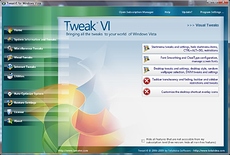
TweakVI este succesorul glorioasei tradiții de tweaker pentru Windows XP - Tweak-XP Pro. Programul este echipat cu funcții și funcții, cum ar fi curățarea registrelor, asigurarea informații complete despre sistem, optimizarea procesorului, a memoriei și a vitezei conexiunii la Internet.
Există, de asemenea, module pentru curățare hard disk și acces la parametrii sistemului ascuns. Veți avea nevoie de mai mult de o oră pentru a trece peste toate „tastele” acestui modificator. Ok, interfața programului este foarte drăguț și clar deși există unul, dar. Când încercați să selectați limba rusă pe computerul testat, toate cuvintele au fost înlocuite cu abracadabra. În versiunea engleză, programul s-a arătat bine.
În ceea ce privește gratuitatea. Într-adevăr, TweakVI de bază absolut frivarna, dar unele setări din acesta sunt inactive. Pentru că există mai multe versiuni Ultimate și Pro, care sunt deja plătite și noi, conform titlului articolului, nu ne vom lăsa pe ele. Este clar, desigur, că setările din ele sunt mai avansate, iar reglarea sistemului de operare cu ajutorul lor va fi mai profundă.
Vispa
Un mic program gratuit, în ciuda dimensiunilor sale, este foarte util și funcțional. Este, de asemenea, un succesor al programului tweaker. xpy pentru Windows XP. Nu necesită instalare, deși la prima vedere poate părea că vedeți expertul de instalare - un stil atât de neobișnuit al acestui modificator.

Vispa are mai multe setări încorporate pe care le puteți selecta, iar apoi, dacă este necesar, faceți propriile ajustări.
Folosind această aplicație, puteți testa cu ușurință Internet Explorer, Windows Media Player și Windows Messenger, dezactivați mesajele enervante și grăbiți închiderea computerului. Și, de asemenea, în secțiunea servicii pe care le puteți întrerupe Actualizări automate, Windows Defender, firewall, trimiterea rapoartelor de eroare și utilizarea registrului de la distanță.
Autorul îl recomandă pe site-ul web al programului utilizatori avansați Vispa, precum și, în principiu, orice modificator, necesită o anumită cunoaștere a ceea ce doriți să configurați. Pentru o mai mare securitate, Vispa atunci când reporniți, vă va oferi să returnați setările vechi ale sistemului.
Pacat ca nu exista nicio limba rusa in aplicatie.
Un alt improvizator pentru Vista cu un nume nepronunțabil. Aici, spre deosebire de cel precedent, interfața este într-o formă mai familiară.
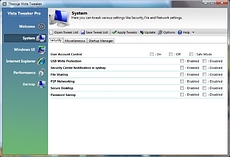
Thoosje Vista Tweaker instrument profesional de reglare pentru non-profesioniști. Cu mai mult de 50 de setări, puteți
- configurați interfața sistemului de operare
- configura Internet Explorer
- configurați securitatea sistemului
- obține acces la management oportunități ascunse sistemul
De asemenea, sunt furnizate funcțiile de recuperare, backup și import, datorită cărora puteți salva cu ușurință setările registrului și le puteți schimba rapid pentru a configura computerul în scopuri specifice.
Impresia generală este bună, totul este destul de simplu, dar, din nou, vreau să-i rog pe producători: unde este limba rusă și de ce nu se află în instalarea standard, când programul acceptă cel mult 8 alte limbi?
O versiune interesantă a optimizatorului, destinată anterior pentru XP. Nu vă mirați că XP Tweaker este indicat în titlul programului, versiunea 2.0 este concepută special pentru Vista.

Nu necesită instalare și, iată și iată! În rusă! prin urmare, totul este mult mai clar și o interfață plăcută contribuie la acest lucru.
Toate setările de bază sunt disponibile: gestionarea actualizării automate, controlul pornirii, permisiunea de a rula programe și multe altele.
Un tweeter care nu necesită instalare și este scris în vizual basic 2005. Ușor de utilizat, cu condiția să știți puțin engleza.
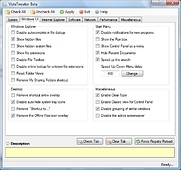
Interfața este realizată sub formă de file. Este convenabil ca, cu ajutorul butoanelor speciale, să eliminați sau să bifați casetele fie pe fila curentă, fie în întregul program. În ceea ce privește funcțiile, acesta nu este inferior programelor considerate anterior.
De asemenea, pentru setări, puteți vedea descrierea în câmpul Descriere special atunci când treceți peste parametrul dorit.
concluzie
Atunci când cumpără un computer cu Windows Vista sau după instalarea acestuia pe un computer, mulți sunt mulțumiți de ceea ce au și nu apucă stele din cer. Probabil că nu știu încă că este posibil să faci lucrul cu ea mult mai plăcut și mai comod diferite programe, de exemplu, cele discutate în această revizuire. Dar acum știi!
În fiecare nou sistem de operare Microsoft, au apărut instrumente noi și s-au îmbunătățit programele existente; Windows Vista nu face excepție de la regulă. Această secțiune discută atât despre noile programe introduse pentru prima dată în Windows Vista și despre modul în care s-au schimbat acele programe „bune vechi” utilizate în versiunea anterioară a Windows XP.
Primul lucru pe care îl vei vedea după windows boot Vista - fereastră . În această fereastră, puteți vedea versiunea Windows Vista și starea de activare a acestuia, precum și informații de bază despre configurația computerului (cum ar fi numele și frecvența procesorului, cantitatea de memorie RAM instalată, numele atribuit computerului etc.). În fereastră Mai multe legături și pictograme sunt furnizate pentru navigarea la diverse programe și setări în Windows Vista. În special, în această fereastră puteți merge să configurați diferite dispozitive de calculator, conturi de utilizator, să transferați fișiere și setări de pe un computer vechi, să explorați noi funcții ale Windows Vista și multe altele.
Panoul de control
În Windows XP, panoul de control a fost reproiectat serios în comparație cu versiunile anterioare ale Windows. În fereastră Panoul de control Au fost localizate 10 pictograme, fiecare aparținând unei categorii de parametri de sistem, de exemplu Conexiuni de rețea și internet, Proiectare și teme, Adăugați sau eliminați programe. Interfață fereastră Panoul de control Începătorilor le-au plăcut utilizatorii Windows care nu au fost nevoiți să caute pictograma dorită din peste 30 de pictograme prezentate în fereastră. La rândul lor, utilizatorii mai experimentați au fost adesea extrem de nemulțumiți de o astfel de interfață, deoarece au preferat să dea imediat clic pe pictograma dorită, mai degrabă decât să navigheze între diferite categorii. În orice caz, utilizatorul ar putea comuta din vizualizarea clasică a ferestrei Panoul de control la unul mai modern și invers.
Windows Vista a încercat din nou să recicleze apariție din această fereastră, și nu surprinzător, din moment ce fereastra Panoul de control conține mai mult de 50 de pictograme. Chiar și utilizatorii experimentați le va fi greu să descopere atât de multe icoane, așa că pentru a rezolva această problemă, a fost necesară utilizarea de noi metode pentru organizarea lor. Din fericire, Microsoft a decis nu numai să adauge noi categorii care vor fi folosite de începători și să interfereze cu utilizatori cu experiență, dar să facă categoriile relevante pentru ambele tipuri de utilizatori.
Într-o fereastră nouă Panoul de control Windows Vista are doar 11 categorii (inclusiv o categorie cu opțiuni pentru laptopuri). Toate categoriile au legături suplimentare care vă permit să rulați anumite programe sau să continuați să configurați o varietate de funcții. De exemplu, în categorie Sistemul și întreținerea acestuia puteți face clic pe pictograma categoriei, precum și pe linkuri suplimentare, cum ar fi Noțiuni introductive cu Windows (vă permite să deschideți o fereastră centru bootstrap ) și copie de rezervă date computerizate. Linkuri suplimentare sunt cuprinse în fiecare din cele 11 categorii.

Unele pictograme se găsesc în mai multe categorii simultan, ceea ce simplifică lucrul cu ele. De exemplu, pictograma Windows Firewall poate fi găsită ca în categorie siguranțăiar în categorie Rețea și Internet. După deschiderea oricărei categorii selectate, toate categoriile disponibile vor fi listate în panoul din stânga ferestrei. Dacă ați deschis greșit o categorie, selectați doar cea din panoul din stânga ferestrei. De asemenea, în panoul din stânga ferestrei din câmp Sarcini recente Categoriile cu care ați lucrat cel mai des vor fi afișate.
Fereastră nouă Panoul de control face o impresie mai bună decât o fereastră similară în Windows XP. Fereastra va atrage atât începătorii, cât și utilizatorii cu experiență. Cu toate acestea, mulți utilizatori pot prefera versiunea clasică a ferestrei. Panoul de controlcare conține multe pictograme, pentru a merge la care trebuie doar să faceți clic pe link Aspect clasic în panoul din stânga ferestrei.
Calendar Windows
Sala de operatie sistem Windows achiziționează treptat toate funcțiile necesare pentru mulți utilizatori, care până atunci erau disponibili doar după instalarea diverselor programe terțe. De mai mulți ani, Windows are un editor de text, programe grafice, multimedia, un browser, un program de e-mail, programe de backup de date și multe altele. În Windows XP cu Service Pack 2, a apărut un firewall, iar în Windows Vista, sistemul de securitate a fost completat nu numai cu un firewall îmbunătățit, ci și cu Windows Defender.
Lista programelor noi din Windows Vista nu se termină aici. Mulți utilizatori au nevoie urgentă de un program care să-și organizeze activitățile zilnice, cu ajutorul cărora puteți înregistra reuniunile viitoare, să faceți o listă de sarcini, să utilizați un calendar etc. În Windows Vista, sunt luate în considerare dorințele utilizatorilor și sistem de operare implicit conține programul Windows Calendar. În ciuda faptului că acest program este complet gratuit, capacitățile sale în unele aspecte nu sunt inferioare capacităților multor programe plătite cu capacități similare.
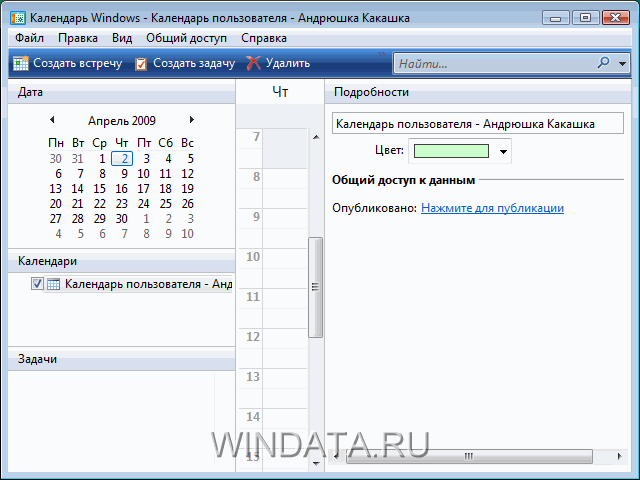
Programul Windows Calendar are o interfață clară și vă permite să rezolvați astfel de probleme:
- planificați întâlniri de afaceri, de una sau de mai multe ori;
- planifica evenimente pentru întreaga zi;
- planificarea soluției diferitelor probleme cu posibilitatea de a utiliza steaguri de prioritate și finalizare;
- stabiliți mementouri pentru programări și sarcini viitoare;
- vizualizați mementouri pentru diferite zile, săptămâni și luni;
- importați date din calendar din alte programe și site-uri Web, precum și exportați aceste date din calendar (standardul iCalendar este acceptat);
- creați mai multe calendare.
Windows Calendar va fi instrumentul dvs. indispensabil pentru gestionarea timpului și coordonarea programului cu membrii familiei, prietenii și colegii. Acest program vă permite, de asemenea, să faceți schimb de poștă electronică întâlniri și invitații.
Windows Media Player 11
Windows Media Player este bine cunoscut de toți utilizatorii Windows. Cu acesta, puteți reda muzică de diferite formate (cum ar fi .mp3 sau .wma), puteți gestiona bibliotecile de muzică, fotografii și videoclipuri, puteți vizualiza fișiere video, inclusiv filme DVD și multe altele. Windows Vista conține versiune nouă Windows Media Player, care ține cont de dorințele multor utilizatori cu privire la ușurința de utilizare, acces la diverși parametri, controale ale playerului etc. Atât aspectul Windows Media Player 11 este foarte diferit de Windows Media Player 9 utilizat în Windows XP. Să analizăm mai detaliat principalele inovații din Windows Media 11.

- Interfață îmbunătățită. Noua interfață Windows Media 11 este mai intuitivă și mai ușor de utilizat decât interfața versiunilor anterioare ale Windows Media. Pentru a vă asigura, nu uitați decât la imaginea de mai sus și comparați această imagine cu fereastra Windows Media Player din Windows XP sau versiuni anterioare Windows.
- Înregistrați fișiere pe DVD sau CD. Posibilitatea de a înregistra fișiere de muzică și video pe discuri optice a fost reproiectată serios în Windows Media. În Windows Media 11 există o filă specială Înregistrare, cu care puteți specifica viteza de înregistrare, nivelul volumului, selectați formatul listei de înregistrare și specificați calitatea fișierelor înregistrate.
- Coperte de albume. Pentru fiecare album, o copertă este afișată în Windows Media 11 (presupunând că ați scanat sau descărcat opera de artă de pe Internet).
- Sortează fișierele. Toate fișierele muzicale pot fi sortate în diferite grupuri în funcție de artist, gen și an de performanță.
- Caseta de căutare. Ca majoritatea altora ferestre ferestre Vista, în fereastra Windows Media Player (în colțul din dreapta sus) există un câmp de căutare cu care puteți găsi fișierele de muzică și video de care aveți nevoie după numele sau proprietățile lor, cum ar fi un gen sau artist.
- Editor de proprietăți avansate. Proprietățile multor fișiere de muzică și video pot fi descărcate direct de pe Internet sau specificate independent utilizând editorul avansat de proprietăți.
- Copiați datele de pe discurile audio optice. Windows Media Player 11 vă permite să copiați cu ușurință datele audio de pe CD-urile muzicale și să le convertiți la formatul de care aveți nevoie. În acest caz, puteți configura diverse setări de copiere, cum ar fi tipul și tipul formatului de fișier, calitatea fișierelor finale și multe altele.
- Partajarea unei biblioteci de fișiere. Biblioteca de fișiere din Windows Media 11 poate fi partajată cu alți utilizatori în același mod ca un fișier, folder sau imprimantă.
- DVD play. Când redați un DVD, la panoul de control al Windows Media Player 11 este adăugat un buton special. Făcând clic pe acest buton, se va deschide un meniu unde puteți selecta diverse comenzi legate de redare și configurarea lucrărilor cu DVD. Cu alte cuvinte, colaborarea cu DVD-ul în Windows Media Player 11 se realizează la un nivel calitativ diferit decât în \u200b\u200bWindows Media Players 9 și 10 utilizate în Windows XP.
După cum vedeți, capacitățile Windows Media Player 11 au crescut semnificativ în comparație cu același player din Windows XP. Mulți utilizatori de Windows Vista se vor bucura cu siguranță de noul player și nu vor fi nevoiți să cumpere și să instaleze playere video și audio de la terți. Pe de altă parte, puteți, să spunem, să redați fișiere de muzică folosind un program precum Winamp și să vizionați filme DVD din folosind Windows Media 11.
Mult timp, Internet Explorer 6, instalat implicit în Windows XP, nu a fost actualizat. Utilizatorii frustrați au început să caute alternative mai demne, ceea ce a dus la scăderea treptată a popularității Internet Explorer. La rândul său, alternativa navigatoare Mozilla Firefox și Opera au început să câștige din ce în ce mai mulți fani.
În plus, mai multe programe speciale de „add-on-uri” au apărut pe baza Internet Explorer care a înzestrat Internet Explorer funcții care lipseau de atâta timp, de exemplu, capacitatea de a folosi file separate pentru site-uri Web, de a bloca anunțuri și de a controla browserul folosind mișcări speciale. cu un mouse etc. Aceste suplimente populare includ, dar nu se limitează la acestea, Maxthon (fost MyIE) și Avant Browser. Windows Vista a introdus o nouă versiune a Internet Explorer 7, a cărei sarcină a fost de a fi la curent cu concurenții săi. Și într-o oarecare măsură, Internet Explorer 7 a reușit.
Inovația principală și principală a Internet Explorer 7 este utilizarea filei pentru a deschide pagini. Așa cum am menționat deja, această „inovație” a fost folosită cu mult timp în mai multe alte browsere, dar nu poate decât să ne bucurăm că Internet Explorer s-a alăturat definitiv. Și dacă mai devreme, deschiderea fiecărui site Web în Internet Explorer a dus la deschiderea unei noi ferestre, acum toate site-urile Web se deschid ca file într-o fereastră.

Pentru a gestiona mai multe file deschise în Internet Explorer 7, utilizați funcția File rapide. Cu acesta, puteți vedea simultan schițe ale tuturor deschide filelepentru care trebuie să faceți clic stânga pe pictogramă File rapidesituat în dreapta pictogramei Adăugați la favorite. În fereastră File rapide Puteți deschide orice filă făcând clic pe imaginea sa. Mărimea paginii de file rapide se schimbă în funcție de numărul de file deschise. De exemplu, dacă sunt deschise 10 file, atunci miniaturile celor 10 file vor fi afișate într-o fereastră.
Tabele din Internet Explorer au, de asemenea, o caracteristică rapidă de vizualizare. Să presupunem că aveți mai mult de 5 file deschise în fereastra Internet Explorer și vă este dificil să vă amintiți ce pagini Web sunt deschise într-o anumită filă. Rezolvarea acestei probleme este simplă: pur și simplu mutați cursorul mouse-ului în fila dorită, după care apare o fereastră cu o imagine în miniatură a site-ului Web al acestei file.
Internet Explorer 7 acceptă de asemenea fluxuri RSS. Tehnologia RSS a devenit atât de populară încât este folosită de aproape toate site-urile Web pe care informațiile sunt actualizate regulat. În primul rând, RSS se referă la site-uri de știri unde informațiile sunt actualizate în fiecare minut. Pentru a ține evidența actualizărilor, nu este necesar să vizitați acest site sau acel site la fiecare jumătate de oră. Este suficient să vă abonați la fluxul RSS, după care Internet Explorer va afișa în mod regulat toate actualizările apărute pe site-ul Web. Abonamentele la fluxurile RSS sunt stocate în folderul Feeduri, pentru a deschide pe care trebuie să faceți clic pe pictograma Centru de control Preferințe și accesați fila Feeduri. De asemenea, în fereastra Centrului de control a preferințelor, puteți vizualiza jurnalul de vizite și site-urile Web enumerate în folderul Favorite.
Internet Explorer 7 are capacitatea de a șterge toate datele legate de călătoriile dvs. pe Internet. Aceste date se acumulează constant și nu numai că ocupă prea mult spațiu, dar pot deveni, de asemenea, o amenințare pentru securitatea computerului. Puteți șterge date, cum ar fi fișiere temporare, cookie-uri, istoric de navigare și parole salvate cu un singur clic.
O altă caracteristică interesantă a Internet Explorer este capacitatea de a specifica până la opt pagini de pornire. După pornirea Internet Explorer sau clic pe buton pagina de start fiecare dintre paginile web specificate ca pagini de pornire vor fi deschise într-o filă separată. Astfel, puteți pre-specifica site-urile dvs. web preferate, iar acestea vor fi deschise imediat după lansarea browserului.
Nu vă așteptați la lansarea ultra-rapidă de pe Internet Explorer cu opt pagini de pornire. Cu cât sunt indicate mai multe pagini de pornire, cu atât browserul va fi mai lent.
Și, în final, Internet Explorer a introdus noi caracteristici de securitate care sunt relevante pentru toți utilizatorii casnici. În special, s-au adăugat un filtru de tip phishing și un blocant pop-up. În plus, modul de operare protejat este activat în mod implicit pentru Internet Explorer 7, ceea ce reduce riscul de a ridica un fel de „infecție” de pe un site Web infectat.
Phishingul este o tehnologie înșelătorie folosită pe Internet. Este folosit pentru a atrage utilizatorii către site-urile web create de cyber escroci pentru a obține date sensibile despre parole și coduri de acces.
Pentru Internet Explorer, puteți descărca și instala diverse suplimente. Aceste suplimente includ, de exemplu, noi bare de instrumente, cum ar fi Bara de instrumente Google. Pentru a lucra cu suplimente, Internet Explorer utilizează caseta de dialog Gestionați suplimente, în care puteți activa sau dezactiva diverse componente complementare și obiecte instalate ActiveX.




